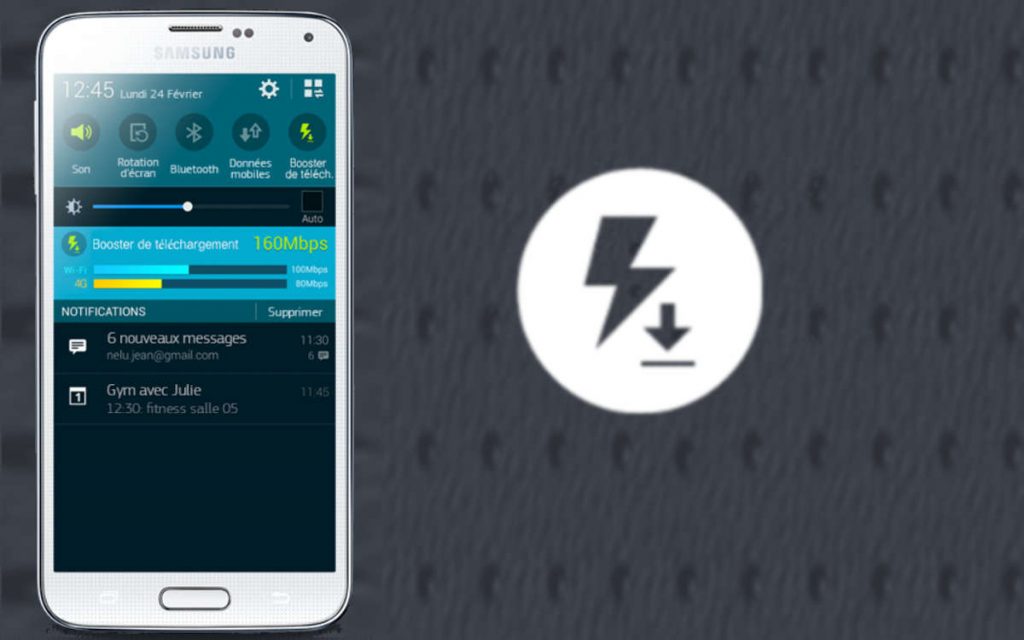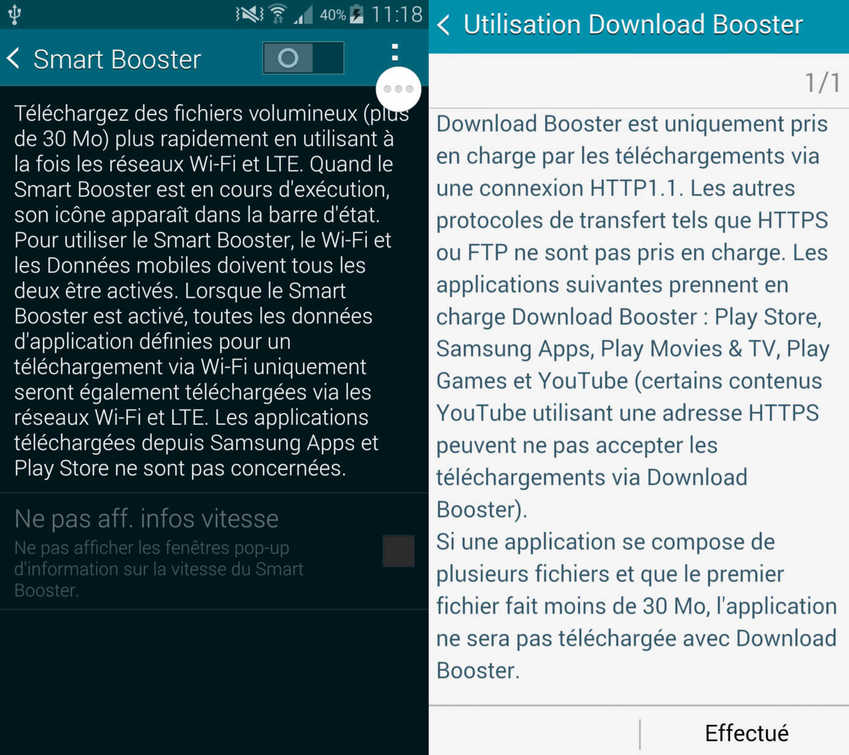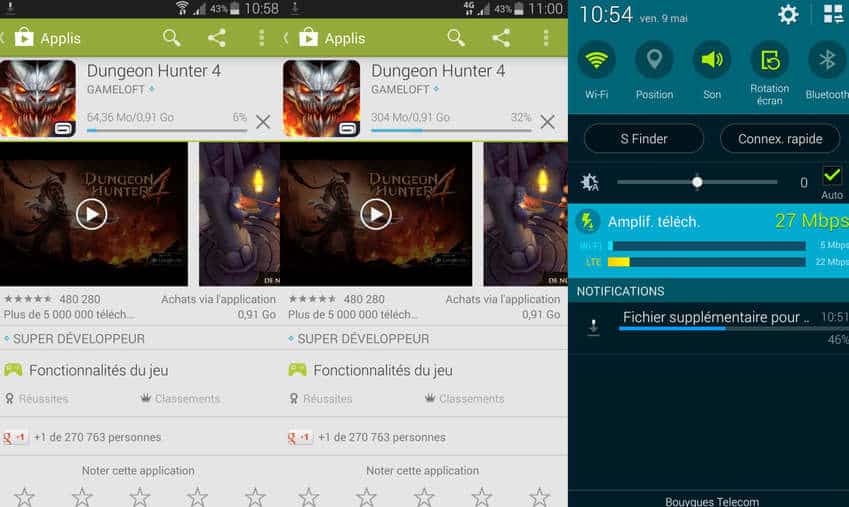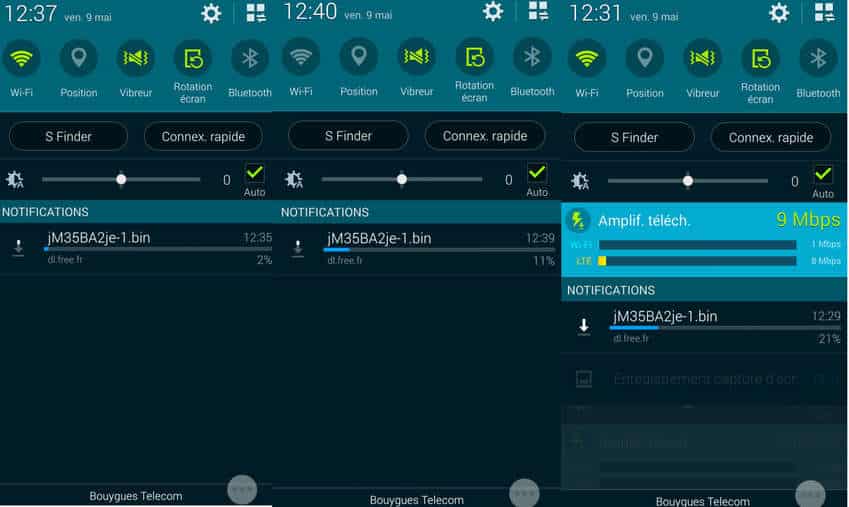Vous hésitez entre un Samsung Galaxy S6 et Galaxy S6 Edge? voilà tout ce qu'il faut savoir pour faire votre choix entre ces deux mobiles haut gamme.Nous avons déjà relevé six points qui pourraient faire la différence entre les deux nouveaux smartphones stars de Samsung.
1. Le prix
C'est clairement le détail le plus important. D'après nos premières informations, le Galaxy S6 Edge serait environ 150 euros plus cher que le Galaxy S6. Les premiers modèles dotés de 32 Go de capacité de stockage interne (non extensible, faute de lecteur de carte mémoire) coûteraient donc 700 et 850 euros environ. Les modèles 128 Go, les plus chers, pourraient même atteindre des tarifs de 900 et 1050 euros, mais rien n'est pour l'instant confirmé.
2. Les notifications d'appels en couleur
Samsung n'a pas dévoilé beaucoup de fonctionnalités supplémentaires pour le S6 Edge… Exceptée cette fonction d'affichage de 5 contacts favoris en glissant le doigt à partir du rebord recourbé droit de l'écran. Il est ensuite possible de choisir une couleur pour chacun de ces contacts, qui illuminera la table à partir des deux rebords courbés de l'écran… A condition de poser son smartphone sur l'écran… Et que la table produise suffisamment de reflets.
3. La taille subjective de l'écran

C'est une des différences les plus marquantes lorsqu'on regarde les deux modèles de face. L'écran des deux smartphones est identique en taille et affichage : 5,1 pouces de diagonale pour une définition de 2540 x 1440 pixels (577 ppp), alors que l'écran du Galaxy Note Edge était plus grand que celui du Note 4. Du coup, lorsqu'on regarde l'écran du S6 Edge, sa surface plate est plus petite que celle du S6, de quoi tromper l'utilisateur sur sa diagonale réelle. Ci-dessus, les Galaxy S6 Edge (gauche) et S6 (droite) lors de la présentation des deux smartphones par Samsung.
4. Les formes et les dimensions
4. Les formes et les dimensions
Samsung a totalement revu la conception et le design de ses smartphones haut de gamme.
La différence physique la plus visible réside dans la forme des deux appareils. Le S6 Edge s'affine sur ses côtés droit et gauche, repoussant les boutons de mise en veille et de volume plus près de la coque arrière. Le cerclage en métal est donc plus fin de part et d'autre de l'appareil. Et les dimensions ne sont pas les mêmes : le S6 Edge est moins long de 1,3 mm, moins large de 0,4 mm, mais plus épais de 0,2 mm.

Le S6 Edge est le premier smartphone "double curve du monde."
5. l'ecran
Les S6 et S6 Edge sont équipés d'écrans Quad HD de 5,1 pouces, soit 77% de pixels de plus que le S5.
Samsung a annoncer un nouveau casque de réalité virtuelle compatible avec ses deux nouveaux smartphones haut de gamme.

6. Le poids
Le Galaxy S6 Edge fait 6 grammes de moins que le S6, et pourtant sont boîtier n'est pas forcément moins volumineux (car plus épais). C'est surtout les rebords en métal, à droite et à gauche, plus fins, qui allègent le smartphone. Quoi qu'il en soit, les deux appareils restent très légers (132 et 138 grammes) compte tenu de leurs dimensions respectives. Plus lourd que l'iPhone 6 (129 g), mais bien plus léger que l'iPhone 6 Plus et ses 172 grammes. Ci-dessus, les Galaxy S6 et S6 Edge comparés au Sony Xperia Z3.
7. La batterie
7. La batterie

Pour les deux models, Samsung a développé un nouveau mode de charge ultra rapide qui permet de charger la batterie pour 4h d'utilisation en seulement 10 minutes. La batterie mettrait aussi deux fois moins de temps que l'iPhone 6 pour se recharger entièrement.La batterie du S6 Edge affiche une capacité de 2600 mAh, contre 2550 mAh au sein du S6 normal. Une différence difficile à comprendre, mais bien réelle. Elle ne devrait pas influer significativement sur l'autonomie des deux appareils.
Les batteries ne sont plus amovibles. En revanche, la recharge par induction est directement intégrée dans les batteries.
8. L'appareil Photo

Samsung aurait travaillé sur la photo en faible luminosité avec, notamment, un mode HDR en temps réel. La capteur avant est de 1,9 Mpixel, 60% plus lumineux selon le fabricant. Le capteur principal grimpe à 16 Mpixels avec de la stabilisation optique à la clé.
Ainsi lors de la présentation des deux smartphones, Samsung s'est amusé de la comparaison avec "l'iPhone 6 plus", qu'il descend en flèche (Photo iPhone à gauche, Samsung à droite).

Le capteur photo des S6 est en veille permanente, ce qui leur permet de déclencher en seulement 0,7 seconde.